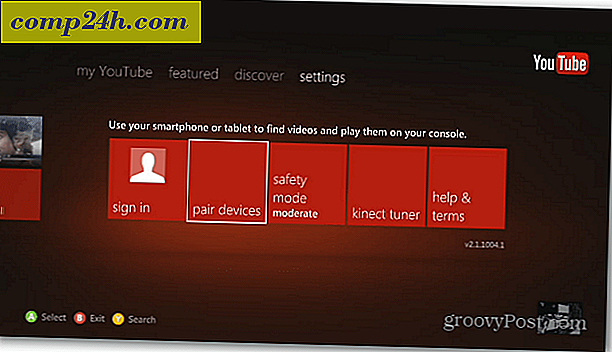Vihjeitä Windows 10 -näytön näppäimistöllä
Jos sinulla on Windows 10 -tabletin laite, olet todennäköisesti tietoinen näytöllä olevasta näppäimistöstä (OSK). Jopa kosketuksettomilla laitteilla voit kutsua sitä tietyille skenaarioille. Tässä artikkelissa tarkastelemme joitain tapoja, joilla saat kaiken irti ohjelmistopohjaisesta näppäimistöstä. Windows 10 sisältää kahdenlaisia näytön näppäimistöjä; klassinen, kelluva pöytätietokoneen näppäimistö ja kosketusnäyttöinen näppäimistö, joka sopii erinomaisesti Microsoft Surface -laitteisiin.
Ota käyttöön Windows 10 -näytön näppäimistö
Näytön näppäimistö voi olla kätevä tilanteissa, joissa fyysinen näppäimistö ei toimi. Jos esimerkiksi suoritat Windows 10: n päivityksen tai uuden asennuksen ja näppäimistöä ei tunnisteta, voit aktivoida näppäimistön tekemällä tarvitsemasi. Näyttönäppäimistöä edustaa näppäimistön symboli, joka sijaitsee tekstipohjaisten kenttien lähellä - samanlainen kuin alla oleva esimerkki.

Fyysisen kannettavan tietokoneen näppäimistön kaltainen voit syöttää kirjaimia ja vaihtaa numeroiden ja hymiöiden välillä.
OSK: ta pidetään toisinaan näkymättömänä, kunnes sitä tarvitaan. Löydät sen piilotetusta valikosta esteettömyydestä. Napsauta esteettömyysmerkkiä ja napsauta sen jälkeen näyttöön tulevaa näppäimistöä.


Yksi käyttäjien usein valituksista on kyvyttömyys suorittaa asennusta, koska Windows 10 ei tunnista näppäimistöä. Voit käyttää tätä ongelmana kirjautumisessa. Tarkista sitten päivitykset, jotka toivottavasti tarttuvat ohjaimeen, jonka tarvitset, jotta se toimisi.

Normaalissa työpöytäasennuksessa OSK ei näy, mutta se on helppo käynnistää. Napsauta tehtäväpalkkia hiiren kakkospainikkeella ja valitse Näytä kosketusnäppäimistö. Aktivoi se napsauttamalla ilmoitusalueella olevaa näppäimistön kuvaketta.


Jos pidät klassisen tyylin näppäimistöstä, valitse Käynnistä ja kirjoita sitten: näytön näppäimistö ja paina Enter . Molempien näppäimistöjen pro ja con-mallit riippuvat henkilökohtaisesta makusta. Klassinen työpöytäsovellus OSK on muokattavissa. Kosketusnäppäimistö voi myös kellua työpöydällä, mutta sitä ei voi muuttaa.

Kosketuspohjainen näppäimistö on mukavampaa, visuaalisesti, mutta sinun on vaihdettava eri toimintojen ja erikoisnäppäimien välillä. Vaikka kosketusnäyttöinen näppäimistö on esteettisesti miellyttävä, löydän työpöydän näppäimistön toiminnallisemmaksi. Kosketuspohjainen näppäimistö on kuitenkin muutamia temppuja sen virtuaalinäppäimillä. Oletusarvoisesti se on telakoituna, kun se on aktivoitu. klikkaa hiiren oikean yläkulman painiketta poistamalla se ja siirrä se sitten.

Se on hieman kameleontti, riippuen skenaarioista, voit optimoida näppäimistö peukalon perustuvalle kirjoitukselle, joka on täydellinen pienille näytöille. Sokeille käyttäjille on myös saatavilla pistenäppäimistö.

Jos käytät kynää, voit käyttää myös kirjoitustietojen tunnistusominaisuutta.

Joillakin kielillä OSK: lla on ennustava tekstikyky, joka auttaa kirjoittamaan asiakirjoja nopeammin. Tämä on jotain, jota olet todennäköisesti tottunut mobiililaitteellasi (ellet ole poistanut sitä, kuten esimerkiksi iOS: ssa).

Toinen asia, joka on syytä mainita, on se, että koska se toimii toimii paljon kuin puhelimen näppäimistö, ja on olemassa muita temppuja, kuten pitämällä tiettyä näppäintä näyttämään vaihtoehtoisia merkkejä ja symboleja.

Olemme myös huomanneet, että OSK Windows 10: ssä on paljon helpompi käyttää kuin Windows 7: n, 8.1: n tai nyt kuolleen Windows RT: n kanssa.
Entä sinä? Mitkä ovat vinkkejä ja temppuja, joita käytät saadaksesi parhaan kokemuksen siitä?